品牌型号:Mac mini m4
系统:macOS15.4.1
软件版本:Cursor 1.1.3
Cursor是一款智能AI驱动的代码编辑器,可以说是“外挂版”的Visual Studio Code(VS Code)。它将强大的AI功能整合到每一个编码环节,从根本上提升开发者的工作效率和体验。下面我将给大家介绍一下Cursor代码审查如何用,Cursor可以写Python吗的相关内容。
一、Cursor代码审查如何用
当我们在Chat面板让Cursor生成或修改代码时,会进入一个交互式的“差异对比”(Diff) 视图。我们可以在该视图进行审查,选择接受或放弃。在Chat对Cursor提出修改意见后,文件窗口会出现修改意见,绿色部分是Cursor建议新增的代码。 红色部分是Cursor建议删除的旧代码。图中绿色部分下方的N和Y是no和yes的缩写,可以选择接受或拒绝这部分代码。

可以点击上下箭头浏览修改部分,如果修改不需要,可以点击reject拒绝,如果需要修改,可以点击Accept接受。

我们同样可以直接手动编辑这些代码,一直修改到满意后,再点击 Accept。如果Cursor修改过多,建议逐段浏览,确保每次修改可以符合预期进而完善代码。这样就完成了代码的审查。
二、Cursor可以写Python
Cursor配置好相关环境,就可以编写、运行Python文件。同Pycharm 等编辑器非常高效地用于Python开发,将前沿的 AI 能力融入 Python 的工作流中。
1、我们先配置Python的相关环境。
1.1、先检查是否正确安装Python包。在终端输入python3 --version或python --version,如果出现了Python的版本信息,则安装成功。如果没有显示,请前往https:// www.python.org/ 进行配置安装合适的Python包。

1.2、配置相关扩展,我们进入Cursor的扩展商店(Extension Store)。

1.3、搜索Python关键字,下载安装相关的扩展(如Python Debugger 、Python)。

1.4、如下图,扩展页面出现卸载按钮时,扩展就安装成功了。
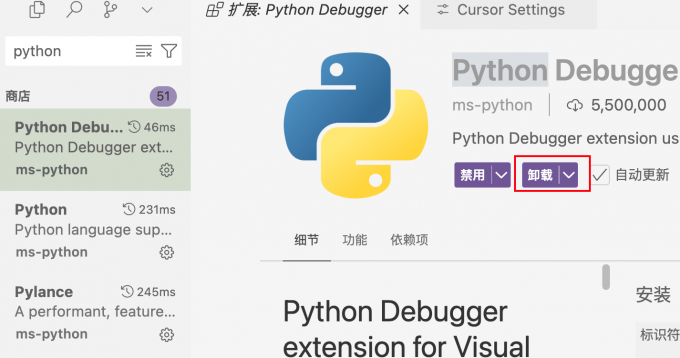
1.5、我们还可以在终端使用pip来安装任何Python文件运行需要的第三方库(如requests、numpy等)。
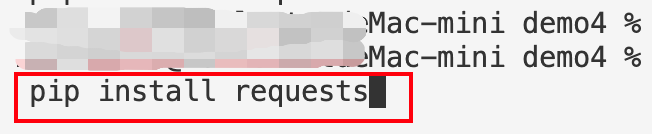
2、编辑、运行Python文件。
2.1、我们以HelloWorld.py为例,在Cursor中创建文件、编辑代码。

2.2、点击运行按钮后,会在命令面板显示Python选择解释器。
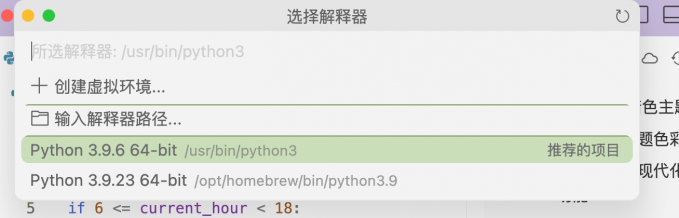
2.3、选择结果会输出在终端面板。我们还可以在Cursor使用调试工具、断点调试等丰富功能,实现Python应用开发。
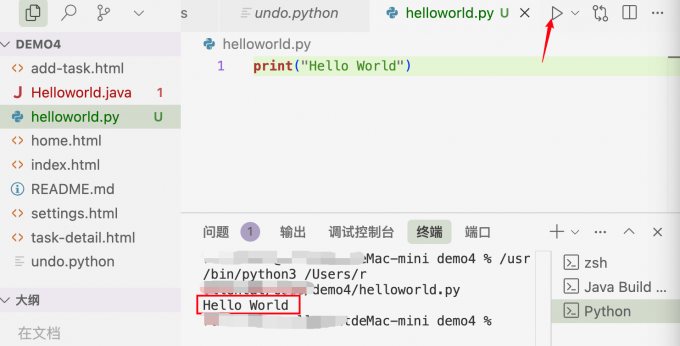
三、小结
以上就是Cursor代码审查如何用,Cursor可以写Python吗的全部内容了。代码审查会显示建议,我们可以选择接受或者拒绝,或者自己改。我们也可以逐部分确认建议,结合手动编辑,使代码更加完善。在Cursor开发Python需要配置好环境,结合扩展、调试工具,就可以高效进行Python开发。
